Dès lors que le numéro à afficher sera paramétré, que vous aurez créé et paramétré une campagne de prospection téléphonique, les agents pourront se connecter à web2contact et commencer à prospecter.
Lorsque les agents se connectent à l’outil web2contact, ils ne voient que les campagnes auxquelles ils ont accès dans l’exploration des campagnes.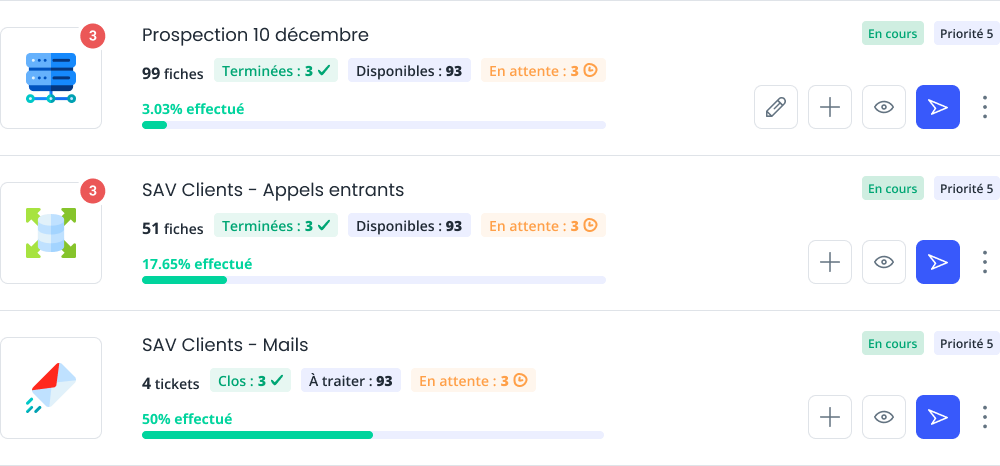
Pour commencer à prospecter, l’agent doit cliquer sur l'icône de la campagne sur laquelle il souhaite travailler. En fonction de ses droits d’accès, il peut voir 3 actions :
- Traiter les fiches,
- Créer une fiche,
- Explorer les fiches.
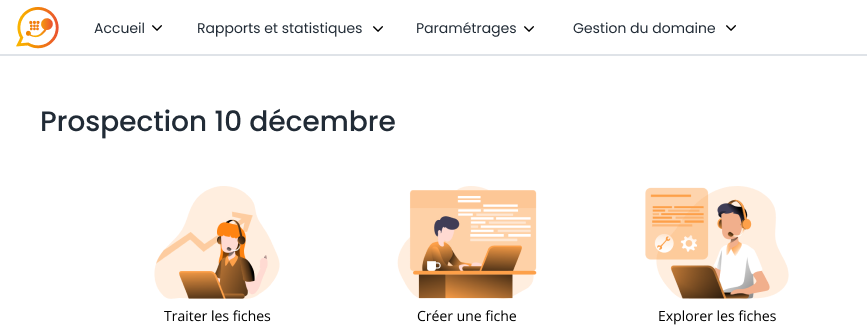
Pour traiter correctement le fichier, vous devez choisir “Traiter les fiches”. Les fiches à contacter s’ouvriront automatiquement.
- Soit vous avez opté pour le mode preview, qui est le traitement par défaut. Dans ce cas, lorsqu’un agent est disponible, une fiche s’ouvre et c’est à lui de cliquer sur l’icône du téléphone pour lancer l’appel. Ce mode permet à l’agent de prendre connaissance de la fiche avant d’effectuer son appel.
- Soit vous avez opté pour l'activation de la composition automatique et du raccroché automatique qui s’utilisent conjointement dans les paramètres avancés de votre campagne. Il s’agit du mode progressif. Dans ce cas, le système compose automatiquement le numéro au moment où la fiche s’ouvre.